6-7项目符号与编号列表
- 格式:doc
- 大小:61.50 KB
- 文档页数:4

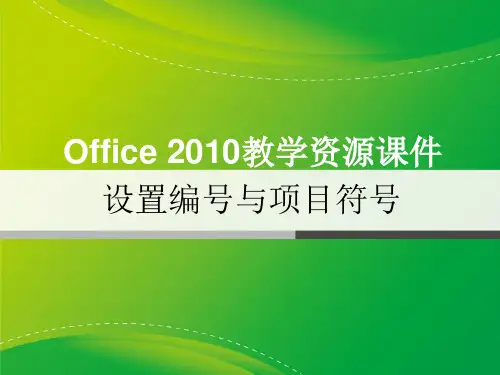
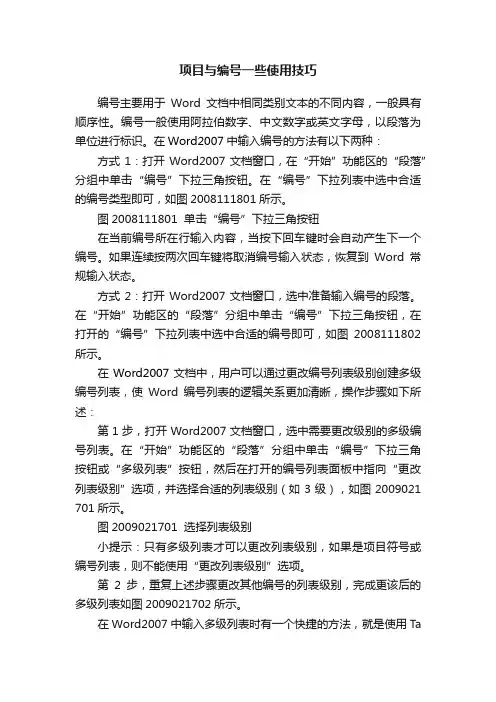
项目与编号一些使用技巧编号主要用于Word文档中相同类别文本的不同内容,一般具有顺序性。
编号一般使用阿拉伯数字、中文数字或英文字母,以段落为单位进行标识。
在Word2007中输入编号的方法有以下两种:方式1:打开Word2007文档窗口,在“开始”功能区的“段落”分组中单击“编号”下拉三角按钮。
在“编号”下拉列表中选中合适的编号类型即可,如图2008111801所示。
图2008111801 单击“编号”下拉三角按钮在当前编号所在行输入内容,当按下回车键时会自动产生下一个编号。
如果连续按两次回车键将取消编号输入状态,恢复到Word常规输入状态。
方式2:打开Word2007文档窗口,选中准备输入编号的段落。
在“开始”功能区的“段落”分组中单击“编号”下拉三角按钮,在打开的“编号”下拉列表中选中合适的编号即可,如图2008111802所示。
在Word2007文档中,用户可以通过更改编号列表级别创建多级编号列表,使Word编号列表的逻辑关系更加清晰,操作步骤如下所述:第1步,打开Word2007文档窗口,选中需要更改级别的多级编号列表。
在“开始”功能区的“段落”分组中单击“编号”下拉三角按钮或“多级列表”按钮,然后在打开的编号列表面板中指向“更改列表级别”选项,并选择合适的列表级别(如3级),如图2009021 701所示。
图2009021701 选择列表级别小提示:只有多级列表才可以更改列表级别,如果是项目符号或编号列表,则不能使用“更改列表级别”选项。
第2步,重复上述步骤更改其他编号的列表级别,完成更该后的多级列表如图2009021702所示。
在Word2007中输入多级列表时有一个快捷的方法,就是使用Tab键辅助输入编号列表,操作步骤如下所述:第1步,打开Word2007文档窗口,在“开始”功能区的“段落”分组中单击“编号”下拉三角按钮。
并在打开的“编号”下拉列表中选择一种编号格式,如图2008111912所示。
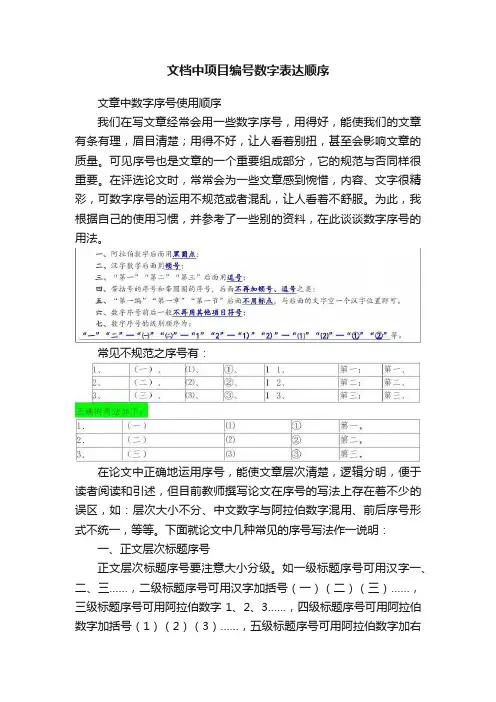
文档中项目编号数字表达顺序 文章中数字序号使用顺序 我们在写文章经常会用一些数字序号,用得好,能使我们的文章有条有理,眉目清楚;用得不好,让人看着别扭,甚至会影响文章的质量。可见序号也是文章的一个重要组成部分,它的规范与否同样很重要。在评选论文时,常常会为一些文章感到惋惜,内容、文字很精彩,可数字序号的运用不规范或者混乱,让人看着不舒服。为此,我根据自己的使用习惯,并参考了一些别的资料,在此谈谈数字序号的用法。
常见不规范之序号有: 在论文中正确地运用序号,能使文章层次清楚,逻辑分明,便于读者阅读和引述,但目前教师撰写论文在序号的写法上存在着不少的误区,如:层次大小不分、中文数字与阿拉伯数字混用、前后序号形式不统一,等等。下面就论文中几种常见的序号写法作一说明: 一、正文层次标题序号 正文层次标题序号要注意大小分级。如一级标题序号可用汉字一、二、三……,二级标题序号可用汉字加括号(一)(二)(三)……,三级标题序号可用阿拉伯数字1、2、3……,四级标题序号可用阿拉伯数字加括号(1)(2)(3)……,五级标题序号可用阿拉伯数字加右括号1)2)3)……,若还有六、七级序码还可采用大小写英文字母。注意加了括号的序号后就不要再加点号了。 理科类论文的各层次标题还可用阿拉伯数字连续编码,不同层次的2个数字之间用下圆点(.)分隔开,末位数字后面不加点号。如“1”,“1.2”,“3.5.1”等;各层次的标题序号均左顶格排写,最后一个序号之后空一个字距接排标题。如“5.3.2 测量的方法”,表示第五章第三节第二条的标题是“测量的方法”。 注意:同一层次各段内容是否列标题应一致,各层次的下一级序号标法应一致,若层次较少可不用若干加括号的序号。 二、正文中图、表、公式、算式等的序号 文中的图、表、公式、算式等序号一律用阿拉伯数字分别依序连续编排序号,其标注形式应便于互相区别,如“图1、表2、式(5)”等;对长篇研究报告也可以分章(条)依序编码,如“图2.1、表4.2、式(3.3)”等,其前一个数字表示章(条)序号,后一个数字表示本章中图表、公式的序号。 三、注释和参考文献的序号 文中注释极少量的可用“*”、“**”表示,一般用圆圈的阿拉伯数字依序标注,如“①、②、③……”,标在所注对象的右上角。页脚或文末注释中对于相同内容的注释条目可合并写,如“⑥⑨马斯洛,《存在心理学探索》,昆明:云南人民出版社,1987年,130、126页”。 参考文献的序号标注一般用方括号的阿拉伯数字,如“[1]、[2]、[3]……”,也有不加括号的。文末参考文献与文中内容对应的,应在相应文字的右上角依序标出序号。 四、附录序号 论文的附录序号一般用大写英文字母标示,如“附录A、附录B、附录C……”。附录中的图、表、式、参考文献等另行编序号,与正文分开,也一律用阿拉伯数字编码,但在数码前冠以附录序码,如:图A1、表B2、式(C3)、文献[D4]等。 五、页码序号 页码标注由正文的首页开始,作为第1页,可以标注在页眉或页脚的中间或右边。封面、封二、封三和封底不编入页码。可以将扉页、序、目次页等前置部分单独编排页码。各页页码应标注在相同位置。

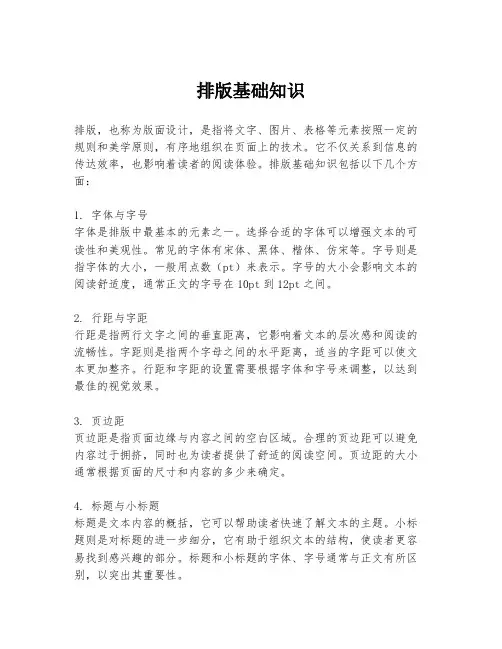
排版基础知识排版,也称为版面设计,是指将文字、图片、表格等元素按照一定的规则和美学原则,有序地组织在页面上的技术。
它不仅关系到信息的传达效率,也影响着读者的阅读体验。
排版基础知识包括以下几个方面:1. 字体与字号字体是排版中最基本的元素之一。
选择合适的字体可以增强文本的可读性和美观性。
常见的字体有宋体、黑体、楷体、仿宋等。
字号则是指字体的大小,一般用点数(pt)来表示。
字号的大小会影响文本的阅读舒适度,通常正文的字号在10pt到12pt之间。
2. 行距与字距行距是指两行文字之间的垂直距离,它影响着文本的层次感和阅读的流畅性。
字距则是指两个字母之间的水平距离,适当的字距可以使文本更加整齐。
行距和字距的设置需要根据字体和字号来调整,以达到最佳的视觉效果。
3. 页边距页边距是指页面边缘与内容之间的空白区域。
合理的页边距可以避免内容过于拥挤,同时也为读者提供了舒适的阅读空间。
页边距的大小通常根据页面的尺寸和内容的多少来确定。
4. 标题与小标题标题是文本内容的概括,它可以帮助读者快速了解文本的主题。
小标题则是对标题的进一步细分,它有助于组织文本的结构,使读者更容易找到感兴趣的部分。
标题和小标题的字体、字号通常与正文有所区别,以突出其重要性。
5. 颜色与背景颜色在排版中起着重要的作用,它可以吸引读者的注意力,也可以表达特定的情感或主题。
背景则是指页面的底色,它与文字颜色的搭配会影响文本的可读性。
在设计时,应避免使用过于鲜艳或对比度过强的颜色,以免造成视觉疲劳。
6. 图片与图表图片和图表是文本的有效补充,它们可以直观地展示信息,增强文本的表现力。
在排版时,应确保图片和图表的质量,避免模糊或失真。
同时,图片和图表的位置应与文本内容相协调,避免干扰阅读。
7. 列表与项目符号列表和项目符号是组织信息的有效工具,它们可以使文本更加清晰和有序。
列表通常用于列出一系列相关的事物,而项目符号则用于强调列表中的每个项目。
在排版时,应保持列表和项目符号的一致性,以便读者识别。
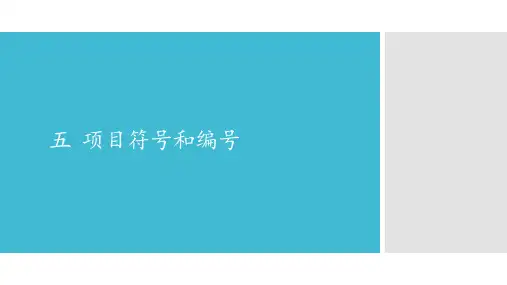
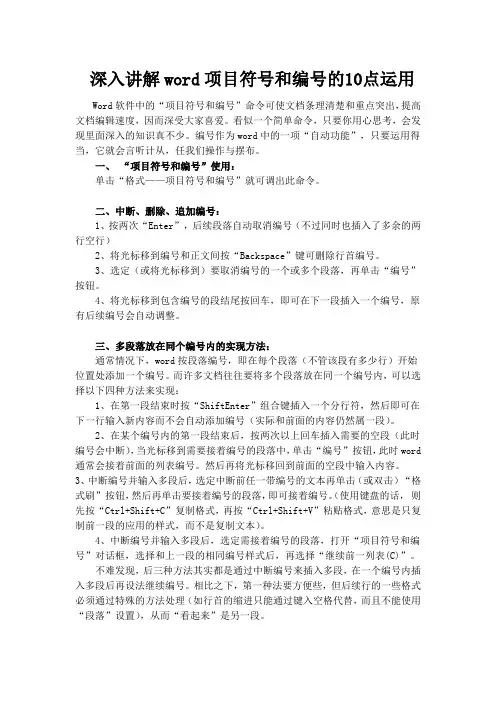
深入讲解word项目符号和编号的10点运用Word软件中的“项目符号和编号”命令可使文档条理清楚和重点突出,提高文档编辑速度,因而深受大家喜爱。
看似一个简单命令,只要你用心思考,会发现里面深入的知识真不少。
编号作为word中的一项“自动功能”,只要运用得当,它就会言听计从,任我们操作与摆布。
一、“项目符号和编号”使用:单击“格式——项目符号和编号”就可调出此命令。
二、中断、删除、追加编号:1、按两次“Enter”,后续段落自动取消编号(不过同时也插入了多余的两行空行)2、将光标移到编号和正文间按“Backspace”键可删除行首编号。
3、选定(或将光标移到)要取消编号的一个或多个段落,再单击“编号”按钮。
4、将光标移到包含编号的段结尾按回车,即可在下一段插入一个编号,原有后续编号会自动调整。
三、多段落放在同个编号内的实现方法:通常情况下,word按段落编号,即在每个段落(不管该段有多少行)开始位置处添加一个编号。
而许多文档往往要将多个段落放在同一个编号内,可以选择以下四种方法来实现:1、在第一段结束时按“ShiftEnter”组合键插入一个分行符,然后即可在下一行输入新内容而不会自动添加编号(实际和前面的内容仍然属一段)。
2、在某个编号内的第一段结束后,按两次以上回车插入需要的空段(此时编号会中断),当光标移到需要接着编号的段落中,单击“编号”按钮,此时word 通常会接着前面的列表编号。
然后再将光标移回到前面的空段中输入内容。
3、中断编号并输入多段后,选定中断前任一带编号的文本再单击(或双击)“格式刷”按钮,然后再单击要接着编号的段落,即可接着编号。
(使用键盘的话,则先按“Ctrl+Shift+C”复制格式,再按“Ctrl+Shift+V”粘贴格式,意思是只复制前一段的应用的样式,而不是复制文本)。
4、中断编号并输入多段后,选定需接着编号的段落,打开“项目符号和编号”对话框,选择和上一段的相同编号样式后,再选择“继续前一列表(C)”。
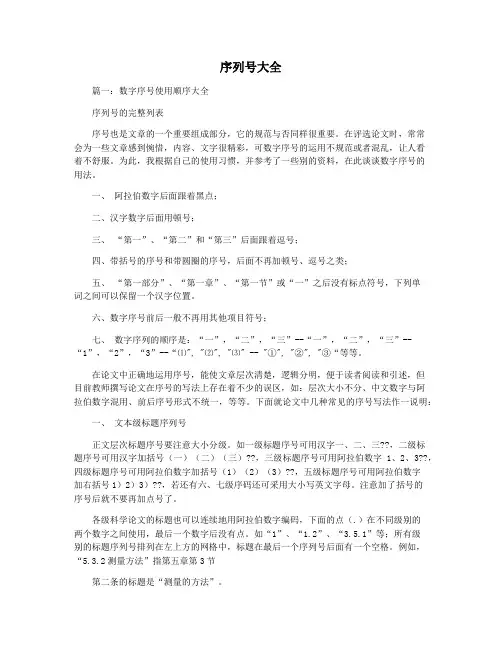
序列号大全篇一:数字序号使用顺序大全序列号的完整列表序号也是文章的一个重要组成部分,它的规范与否同样很重要。
在评选论文时,常常会为一些文章感到惋惜,内容、文字很精彩,可数字序号的运用不规范或者混乱,让人看着不舒服。
为此,我根据自己的使用习惯,并参考了一些别的资料,在此谈谈数字序号的用法。
一、阿拉伯数字后面跟着黑点;二、汉字数字后面用顿号;三、“第一”、“第二”和“第三”后面跟着逗号;四、带括号的序号和带圆圈的序号,后面不再加顿号、逗号之类;五、“第一部分”、“第一章”、“第一节”或“一”之后没有标点符号,下列单词之间可以保留一个汉字位置。
六、数字序号前后一般不再用其他项目符号;七、数字序列的顺序是:“一”,“二”,“三”--“一”,“二”,“三”--“1”,“2”,“3”--“⑴", "⑵", "⑶" -- "①", "②", "③“等等。
在论文中正确地运用序号,能使文章层次清楚,逻辑分明,便于读者阅读和引述,但目前教师撰写论文在序号的写法上存在着不少的误区,如:层次大小不分、中文数字与阿拉伯数字混用、前后序号形式不统一,等等。
下面就论文中几种常见的序号写法作一说明:一、文本级标题序列号正文层次标题序号要注意大小分级。
如一级标题序号可用汉字一、二、三??,二级标题序号可用汉字加括号(一)(二)(三)??,三级标题序号可用阿拉伯数字1、2、3??,四级标题序号可用阿拉伯数字加括号(1)(2)(3)??,五级标题序号可用阿拉伯数字加右括号1)2)3)??,若还有六、七级序码还可采用大小写英文字母。
注意加了括号的序号后就不要再加点号了。
各级科学论文的标题也可以连续地用阿拉伯数字编码,下面的点(.)在不同级别的两个数字之间使用,最后一个数字后没有点。
如“1”、“1.2”、“3.5.1”等;所有级别的标题序列号排列在左上方的网格中,标题在最后一个序列号后面有一个空格。

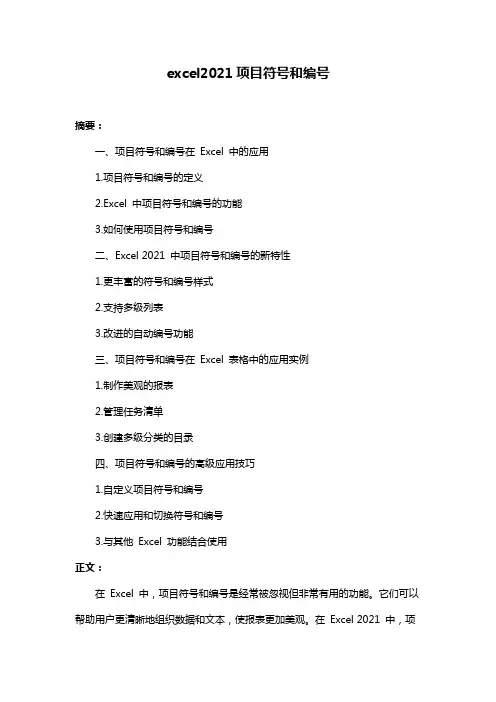
excel2021项目符号和编号摘要:一、项目符号和编号在Excel 中的应用1.项目符号和编号的定义2.Excel 中项目符号和编号的功能3.如何使用项目符号和编号二、Excel 2021 中项目符号和编号的新特性1.更丰富的符号和编号样式2.支持多级列表3.改进的自动编号功能三、项目符号和编号在Excel 表格中的应用实例1.制作美观的报表2.管理任务清单3.创建多级分类的目录四、项目符号和编号的高级应用技巧1.自定义项目符号和编号2.快速应用和切换符号和编号3.与其他Excel 功能结合使用正文:在Excel 中,项目符号和编号是经常被忽视但非常有用的功能。
它们可以帮助用户更清晰地组织数据和文本,使报表更加美观。
在Excel 2021 中,项目符号和编号功能得到了进一步的改进,为用户提供了更多的样式和功能选择。
本文将详细介绍项目符号和编号在Excel 中的应用,以及Excel 2021 中的一些新特性。
首先,我们需要了解项目符号和编号的定义。
项目符号是用来标记列表项的符号,例如圆点、方框等。
编号则是对列表项进行数字或字母标识。
在Excel 中,项目符号和编号可以用于单元格内容,使其更易于阅读和理解。
在Excel 2021 中,项目符号和编号功能得到了显著改进。
首先,用户现在可以更方便地选择和更改符号和编号样式。
其次,Excel 2021 支持多级列表,使项目符号和编号更加灵活。
此外,自动编号功能也得到了改进,可以更准确地为列表项分配唯一标识。
在实际应用中,项目符号和编号可以帮助用户制作更美观的报表。
例如,用户可以使用不同的项目符号和编号样式来区分不同的数据类别,使报表更加清晰易懂。
此外,项目符号和编号还可以用于管理任务清单和创建多级分类的目录,提高工作效率。
对于高级用户,Excel 提供了许多项目符号和编号的高级应用技巧。
用户可以自定义项目符号和编号的样式,以满足特定需求。
此外,通过使用快捷键,用户可以快速地应用和切换不同的符号和编号。
实验7 Word格式设计实验目的通过实验掌握Word文档的页面格式、字符格式和段落格式的设置,熟悉项目符号、边框和底纹等,了解分栏和分隔符的概念实验任务和要求理解Word文档的页面设置方式掌握Word2010字符、段落的格式设计掌握Word2010的项目符号的使用了解Word2010的分隔符的使用掌握Word2010的页眉和页脚,分栏的使用方法实验内容及操作步骤打开“实验07Word格式设计(素材).docx”文档,约定把文档中以【一、二、三、四、1、2、3、4、5、(1)(2)(3)】开头的段落称为标题,其余称为正文。
1.页面设置1)设置纸张类型i.单击【页面布局】选项卡,在菜单功能区【页面设置】组内,单击【纸张方向】,在下拉列表中选择“纵向”。
ii.在菜单功能区【页面设置】组内,单击【纸张大小】,在下拉列表中选择“A4”。
小贴士:如果需要设置为其他纸张大小,可在页面设置的【纸张】选项卡中设定。
2)设置页边距iii.单击【页面布局】选项卡,在菜单功能区【页面设置】组内,单击【页边距】,在下拉列表中选择“自定义页边距”,打开【页面设置】对话框。
iv.在【页边距】选项卡中,设置上、下、左、右分别为3.5厘米、3.5厘米、2厘米、2厘米;装订线为1厘米,装订线位置选择左侧,如图7-1所示。
图7-1 页面设置3)将图片设置为页面背景v.单击【页面布局】选项卡,在菜单功能区【页面背景】组内,单击选【页面颜色】,在下拉列表中选择“填充效果”,打开填充效果对话框,如图7-2所示。
图7-2 填充效果vi.在【填充效果】的“图片”选项卡内,点击“选择图片”,将Word背景图片设置为当前背景,如图7-3所示。
图7-3 设置背景图片vii.最终完成效果,如图7-4所示。
图7-4 完成效果图4) 水印单击【页面布局】选项卡,在菜单功能区【页面背景】组内,单击选【水印】,在下拉列表中选择 “自定义水印”,打开水印设置对话框,如图7-5所示。
1、导入新的课程表,展示给学生。
2、调整页面方向:文件——页面设置——纵向改横向。
3、插入背景卡通图片:插入——图片——来自文件
4、插入6行7列的表格:表格——插入——输入6行7列。
进行拉伸表格。
5、合并单元格,设置表格的字体、大小、颜色、对齐方式
(中部居中对齐)。
6、设置边框和底纹:格式——边框和底纹——隐藏外侧框
线,如果还有虚框显示,就单击表格——隐藏虚框。
7、输入文本内容:上午和下午。
8、输入星期:格式——项目符号和编号——编号选项卡—
—星期一……星期五。
9、自行输入里面的课程名称。
10、展示自己的课程表。
11、。
excel2021项目符号和编号
在Excel 2021中,你可以使用项目符号和编号来格式化和标记列表。
下面是一些常见的方法:
1. 使用项目符号:
a. 在单元格中输入文本,然后在开始选项卡的“段落”组中,点击“项目符号”图标。
选择所需的项目符号样式。
b. 在多行文本中应用项目符号:选中要应用项目符号的文本块,然后点击“项目符号”图标。
2. 使用编号:
a. 在单元格中输入文本,然后在开始选项卡的“段落”组中,点击“编号”图标。
选择所需的编号样式。
b. 在多行文本中应用编号:选中要应用编号的文本块,然后点击“编号”图标。
3. 自定义项目符号和编号:
a. 在开始选项卡的“段落”组中,点击“项目符号”或“编号”图标,然后选择“定制列表”。
b. 在定制列表对话框中,选择所需的列表样式,并进行必要的自定义设置,如前缀、后缀、起始值等。
4. 调整项目符号和编号的缩进:
a. 选中应用项目符号或编号的文本块。
b. 在开始选项卡的“段落”组中,使用“增加缩进”和“减少缩进”图标来调整缩进级别。
请注意,具体的界面和选项名称可能会因Excel版本和语言而有所不同。
上述步骤适用于Excel 2021中的大多数版本,但可能需要根据你的实际情况进行微调。
模块一一、填空题1 -C,需要粘贴的位置,V o2 .Ctr1+O o3 .鼠标左键,鼠标左键。
4 ..wps o5 .双击鼠标左键,单击3次鼠标左键。
6 .段落标记7 .权限设置8 .浮动,开始,字体9 .格式刷10 .项目符号二、选择题1 .B 【解析】页面视图是WPSOffiCe 默认的视图模式,它可以显示文档的打印结果外观,包括页眉、页脚、图形对象、分栏设置、页面边距等元素。
2 .C 【解析】快速创建表格和利用“插入表格”对话框插入表格,都将创建规则的表格对象,因此对于复杂结构的表格而言,手动绘制表格是最合适的方法。
3 .B 【解析】WPSC)ffice 不仅可以直接替换文字,还能对指定格式、特殊字符等进行替换,如段落标记、制表符、文字字体、文字颜色、空格等。
4 .B 【解析】按住【Ctr1】键的同时,依次单击目标形状,可加选这些对象。
5 .D 【解析】双击文档上方空白区域或下方空白区域均可进入页眉页脚编辑状态。
6 .A 【解析】分页符可以将指定内容强制显示到下一页。
7 .A 【解析】按[Ctr1+N ]组合键可新建空白文档。
选项B 是打开文档的快捷键;选项C 是保存文档的快捷键;选项D 是打印预览的快捷键。
8 A 【解析】只有首次保存文档才需设置文档名称,之后保存时将直接覆盖已有的文档内容。
9 .D 【解析】大纲视图适用于设置文档标题层级和调整文档结构等,特别对于长文档而言,利用该视图可以更加方便地控制文档内容的层级和排列顺序。
10 .C 【解析】移动图片只需在图片上按住鼠标左键进行拖曳即可,而不需利用控制点来操作。
三、操作题新建空白文档,将其以“公司新闻∙wps”为名进行保存。
“插入”选项卡中单击“艺术字”下拉按钮以在打开的下拉列表中选择“填充-黑文本1轮廓-背景1清晰阴影-着色5”选项,然后输入“季度工作会议圆满召文本。
“插入”选项卡中单击“插入图片”按钮R,打开“插入图片”对话框,在其中选 在“图片工具”选项卡中单击“环绕”下拉按钮任,在打开的下拉列表框中选择“四在色,开“择“会议jpg”图片,单击I I 按钮。
项目符号编号案例分享
项目符号编号是一种在文档中使用项目列表的方法,它可以帮
助读者更好地理解和组织信息。以下是一些关于项目符号编号的案
例分享:
1. 学术论文写作,在学术论文中,项目符号编号常常用于列举
作者的研究方法、结果和讨论。例如,作者可以使用项目符号编号
来逐条列举实验步骤、调查结果或者研究结论,这样可以使读者更
容易理解和记忆。
2. 商业报告撰写,在商业报告中,项目符号编号通常用于列举
业务计划、市场分析、竞争对手情况等内容。通过使用项目符号编
号,作者可以清晰地呈现各项业务计划或者市场分析的重点,使读
者能够快速获取关键信息。
3. 教学教材编写,在教学教材中,项目符号编号被广泛运用于
列举知识点、例题、练习题等内容。通过使用项目符号编号,教材
作者可以清晰地呈现知识点的重要性、例题的解析步骤,以及练习
题的难度级别,帮助学生更好地理解和掌握知识。
4. 会议议程制定,在会议议程中,项目符号编号常常用于列举
会议日程安排、讨论议题、决议事项等内容。通过使用项目符号编
号,会议组织者可以清晰地呈现会议议程的安排和重点议题,使与
会人员能够更好地参与讨论和决策。
总之,项目符号编号在各个领域的应用都是为了更清晰地呈现
信息、帮助读者或者听众更好地理解和记忆内容。在实际应用中,
我们可以根据具体的情况和需要,灵活运用项目符号编号,使其更
好地为我们服务。